このロールアウトは、3 つのリスト ウィンドウで構成されます。左側([カレント](Current))と右側([取り込み](Incoming))には、トラック ビューと同様にノード /コントローラの階層が表示されます。
[マップ ノード](Map Nodes)領域の機能は、ハイライトされているトラックに適用されるため、標準のハイライト方式を使用できます。1 つの項目をハイライトするときは、その項目をクリックします。複数の項目をハイライトするときは、Ctrl を押したままクリックします。範囲をハイライトするときは、Shift を押したままクリックします。[カレント](Current)および[取り込み](Incoming)ウィンドウで右クリックして開くメニューでは、すべてのトラックのハイライト([すべて選択](Select All))、現在のハイライトの反転([選択を反転](Select Invert))、すべてのトラックのハイライトの解除([選択を解除](Select None))を行うことができます。
右クリック メニューでは、名前の横にある[-]または[+]アイコンを使用して、トラックを展開または集約することもできます。
インタフェース
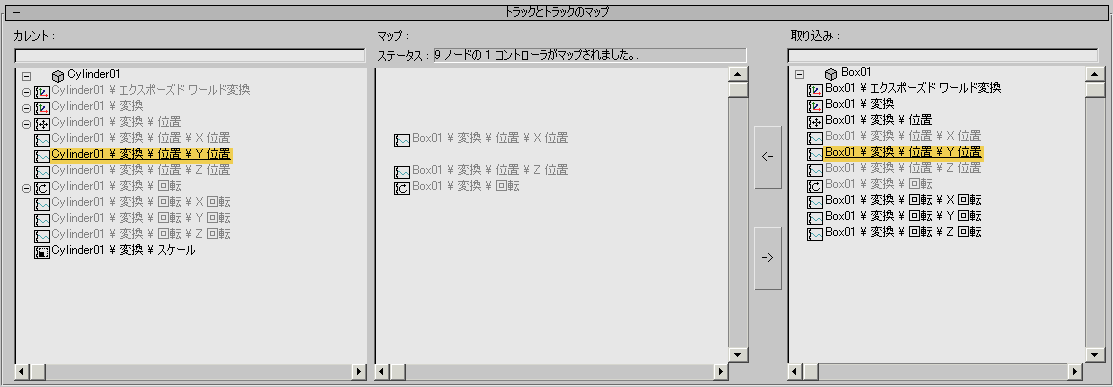
- [カレント](Current)リスト
-
シーンで選択されているオブジェクトのアニメーション トラックを表示します。トラック ビューと同じ階層表示が使用されます。割り当てられていないトラックには黒い文字を使用され、割り当てられているトラックはグレーの文字が使用されます。
- ステータス
-
この読み取り専用フィールドには、コントローラの数とマップされたノードの数が表示されます。
- [マップ](Mapped)リスト
-
マップされたトラックが表示されます。
- <-
-
[取り込み](Incoming)リストでハイライトされているアニメーション トラックを、[カレント](Current)リストでハイライトされているアニメーション トラックに割り当てます。この割り当ては、[カレント](Current)リストの項目の反対側の[マップ](Mapped)リストに表示されます。
2 つのトラックのデータが対応していない場合は、このボタンをクリックしても何も起こりません。
- ->
-
ハイライトされている[マップ](Mapped)リストの項目を取り除きます。
- 取り込むアニメーションのリスト
-
ロードされた XAF ファイルに含まれるアニメーション トラックを表示します。トラック ビューと同じ階層表示が使用されます。割り当てられていないトラックには黒い文字を使用され、割り当てられているトラックはグレーの文字が使用されます。